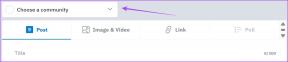Spotify でアーティストをブロックまたはブロック解除する方法
その他 / / July 29, 2023
Spotify でプレイリストを作成すると時間の節約になるのは間違いありませんが、好みの変化に応じて曲を追加または削除することは必須になります。 ただし、Spotify は、アーティストから次のステップに移行する時期を認識せず、引き続きそのアーティストの曲を推奨する可能性があります。 この場合、Spotify でアーティストをブロックまたはブロック解除することを検討できます。 詳細については、読み続けてください。
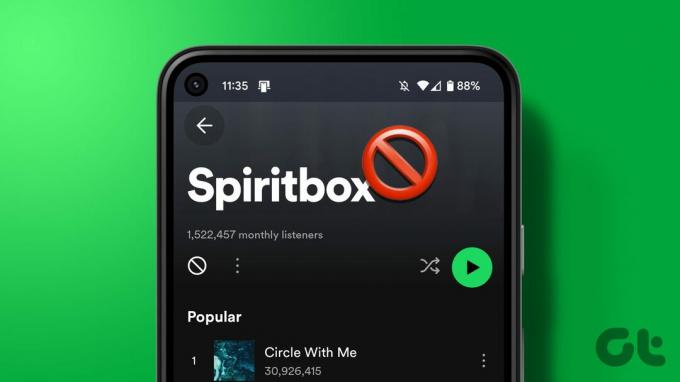
Spotify モバイル アプリを使用する場合、Spotify でアーティストをブロックまたはブロック解除するのは簡単ですが、Spotify デスクトップ アプリを使用する場合は少し複雑になります。 さらに、最近再生したアーティストを Spotify の公開プロフィールから無効にすることもできることをご存知ですか? これを行う方法やその他の方法を見てみましょう。
Spotify でアーティストをブロックするとどうなるか
Spotify でアーティストをブロックまたはブロック解除する方法を説明する前に、Spotify でアーティストをブロックするとどうなるかを見てみましょう。
- アーティストをブロックすると、現在同じ Spotify アカウントを使用しているすべてのデバイスでアーティストがブロックされます。
- ブロックされたアーティストに関連付けられた曲は、どのデバイスでも再生できません。 また、Spotify はそれらの曲を推奨しません。
- アーティストは引き続き Spotify の検索結果に表示されます。
- アーティストを実際にブロックまたはブロック解除できるのは、Spotify Android および iOS アプリを使用した場合のみです。
- Spotify アカウントでブロックされていない他のアーティストとコラボレーションしている場合は、ブロックされたアーティストから曲のおすすめを引き続き取得できます。
- アーティストのブロックを解除するには、それぞれのアーティストのプロフィールにアクセスする必要があります。
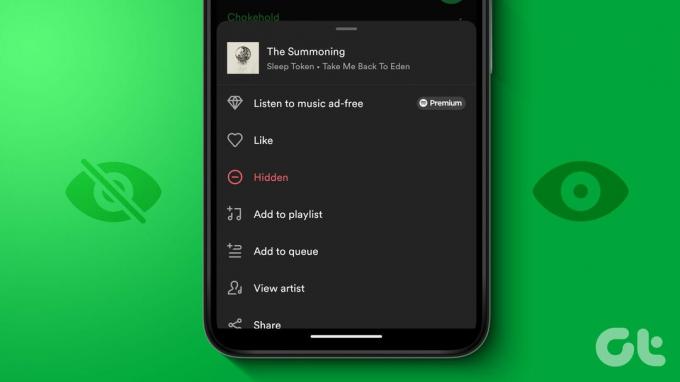
それでは、Spotify モバイルおよびデスクトップ アプリを使用してアーティストをブロックまたはブロック解除できるすべての方法を確認してみましょう。
Spotify モバイルアプリでアーティストをブロックまたはブロック解除する方法
アーティストのブロックやブロック解除など、Spotify のほとんどの機能は、Spotify モバイル アプリを使用すると利用できます。 これを行うには、検索機能を使用してアーティストを見つけるか、プレイリストの曲を使用してアーティストを見つけます。
ここでは、両方の方法を使用してこれを行う方法を段階的に見ていきます。
方法 1: Spotify 検索を使用する
ステップ1: Spotify アプリを開きます。
ステップ2: メニューオプションから「検索」アイコンをタップします。
ステップ 3: 次に、検索バーをタップし、Spotify でブロックしたいアーティストの名前を入力します。
ステップ 4: 検索結果から該当するアーティストをタップします。

ステップ5: ここで、三点メニューをタップします。
ステップ6: オプションから「このアーティストを再生しない」を選択します。

これにより、このアーティストの曲が Spotify で再生されなくなります。 将来、このアーティストをもう一度聴きたい場合は、もう一度そのアーティストのプロフィールにアクセスして、ブロック アイコンをタップしてください。
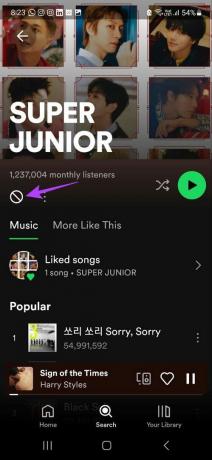
これにより、Spotify でのアーティストのブロックが解除されます。
方法 2: プレイリストを使用する
ステップ1: Spotify アプリを開き、関連するプレイリストに移動します。
ステップ2: ここで、ブロックしたいアーティストの曲に移動し、その曲の前にある 3 つの点をタップします。

ステップ 3: 次に、下にスクロールして「アーティストを表示」をタップします。
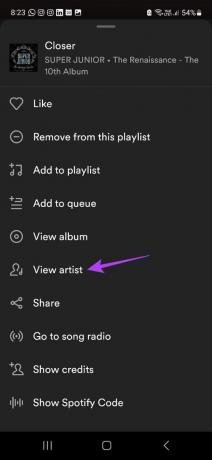
ステップ 4: 選択したアーティストのページが開いたら、三点アイコンをタップします。
ステップ5: 「このアーティストを再生しない」を選択します。

これにより、Spotify でアーティストがブロックされます。 上記の手順に従って、Spotify で他のアーティストをブロックすることもできます。 もう一度聴きたくなったら、プロフィールのブロック アイコンを使用して、Spotify で選択したアーティストのブロックを解除してください。
デスクトップ アプリを使用して Spotify でアーティストをブロックまたはブロック解除する
Spotify デスクトップ アプリを使用してアーティストのブロックを解除またはブロックする直接的な方法はありませんが、代わりに Spotify での曲の再生をブロックすることができます。 こうすることで、Spotify はユーザーの好みを認識し、将来的にはそのジャンルやアーティストの曲をあまり勧めないか、まったく勧めなくなります。 以下の手順に従ってください。
ノート: この機能は、Spotify の Discover Weekly プレイリストでのみ利用できます。
ステップ1: Spotify デスクトップ アプリを開きます。
ステップ2: ここで、「Discover Weekly」プレイリストをクリックします。
ヒント: Discover Weekly プレイリストが見つからない場合は、検索オプションを使用して探すこともできます。
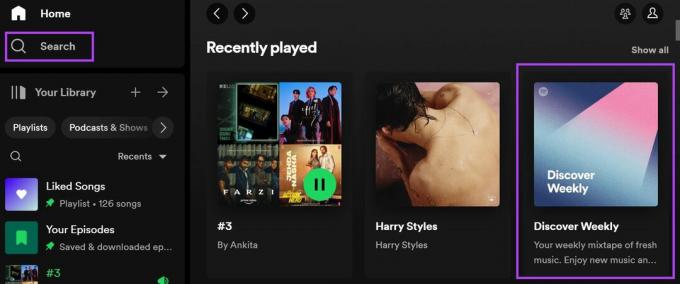
ステップ 3: プレイリストが開いたら、関連するアーティストの曲に移動し、その上にマウスを置きます。
ステップ 4: オプションが表示されたら、マイナス記号をクリックします。
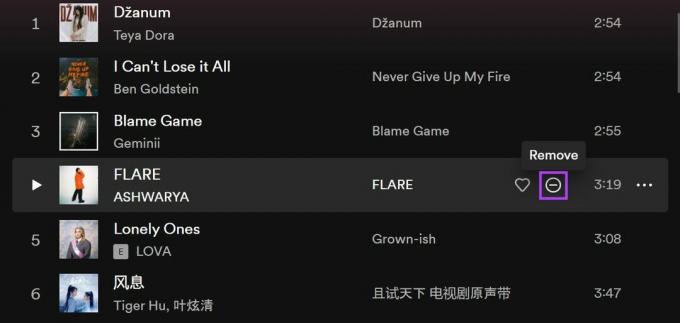
他の曲に対してもこのプロセスを繰り返して、これらの曲やアーティストを聴きたくないことを Spotify に伝えることができます。 ただし、気が変わった場合は、グレー表示された曲に移動して、もう一度 – アイコンをクリックしてください。

これにより、Spotify デスクトップ アプリで曲とアーティストのおすすめが再び利用できるようになります。
Spotify で最近再生したアーティストを非表示にする方法
Spotify では、他の人があなたの公開プロフィールで最近再生したアーティストを閲覧できるようになります。 ただし、そのアーティストに興味がなくなってしまうと、面倒になる可能性があります。 これが起こらないようにするには、Spotify モバイルおよびデスクトップ アプリの [設定] メニューを使用し、Spotify パブリック プロフィールで最近再生したアーティストを非表示にします。 以下の手順に従ってください。
Spotify Android アプリの使用
ステップ1: Spotify アプリを開きます。
ステップ2: 右上隅にある歯車アイコンをタップします。
ステップ 3: 下にスクロールして、「最近再生したアーティスト」のトグルをオフにします。

これにより、Spotify プロフィール上で最近再生したアーティストがすべて非表示になります。
Spotify iOS アプリの使用
ステップ1: Spotify iOS アプリを開き、歯車アイコンをタップします。
ステップ2: 次に、「プライバシーとソーシャル」をタップします。
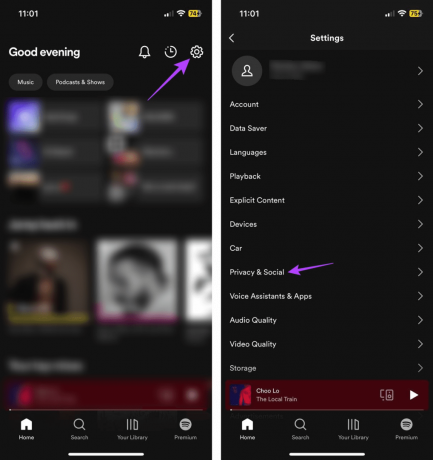
ステップ 3: 「最近再生したアーティスト」トグルがオフになっていることを確認します。
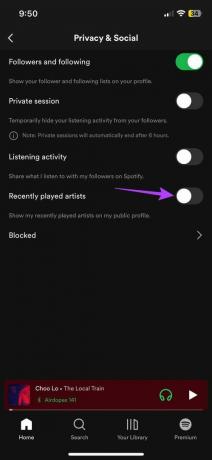
これにより、Spotify が公開プロフィールに最近再生したアーティストを表示できなくなります。
デスクトップアプリの使用
ステップ1: Spotify デスクトップ アプリを開き、プロフィール アイコンをクリックします。
ステップ2: ここで、「設定」をクリックします。
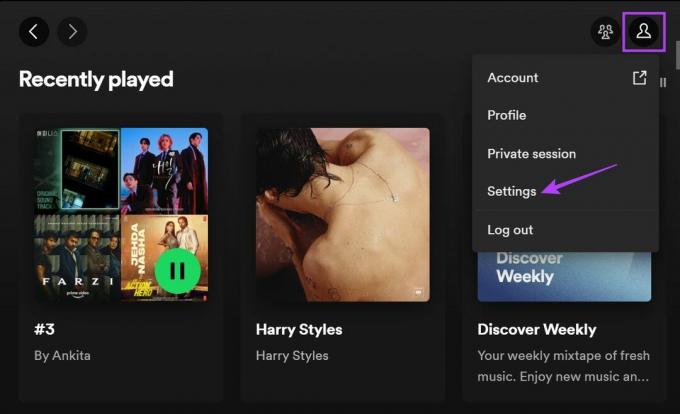
ステップ 3: 「ソーシャル」セクションまで下にスクロールし、「最近再生したアーティストを公開プロフィールに表示する」のトグルをオフにします。
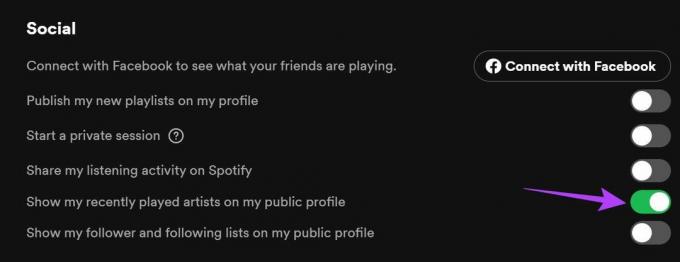
これにより、Spotify 公開プロフィール上で最近再生したアーティストがすべて非表示になります。
Spotify でのアーティストのブロックに関するよくある質問
いいえ、Spotify ではブロックされたアーティストを誰も見ることができません。
はい、Spotify では曲を非表示にすることができます。 これを行うには、Spotify が厳選したプレイリストに移動し、曲を見つけます。 次に、その前にある三点アイコンをタップします。 メニューオプションから「この曲を非表示にする」をタップします。 詳細については、次の説明をご覧ください。 Spotify での曲の非表示または再表示.
Spotify をカスタマイズする
Spotify でアーティストをブロックまたはブロック解除する方法を理解すると、完璧な音楽体験を得るためにさらに一歩前進します。 したがって、この記事がその点で役立つことを願っています。 さらに、Spotify アカウントが公開されすぎていると感じる場合は、次の使用を検討してください。 Spotify のプライバシー設定 そして少しだけ自分の時間を楽しんでください。
最終更新日: 2023 年 7 月 24 日
上記の記事には、Guiding Tech のサポートに役立つアフィリエイト リンクが含まれている場合があります。 ただし、編集上の完全性には影響しません。 コンテンツは公平かつ本物のままです。

によって書かれた
根っからのライターである Ankita は、Guiding Tech で Android と Windows のエコシステムについて書くのが大好きです。 自由時間には、テクノロジー関連のブログやビデオを閲覧しています。 それ以外の場合は、彼女がラップトップに鎖でつながれて、締め切りを守り、台本を書き、番組(言語を問わず!)を見ている様子が見られるでしょう。